亚宠展、全球宠物产业风向标——亚洲宠物展览会深度解析
666
2025-04-01
WPS中合并单元格再拆分表格的图文教程
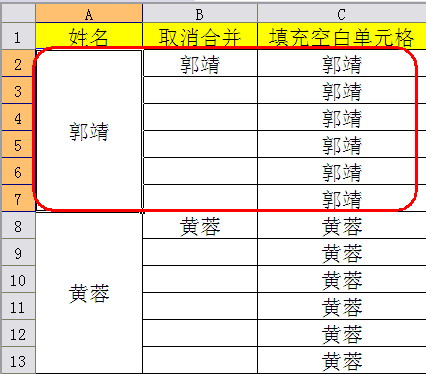 图1
图1
我们可以使用辅助列配合公式来完成任务。本例中A列合并单元格为6个单元格合并而成,数据在最上方的单元格中。基于此,我们可以在C2单元格输入公式“=INDIRECT("A"&(ROW()-MOD(ROW()-2,6)))”,然后向下拖动填充句柄向下填充公式至最后,就可以得到效果了,如图2所示。
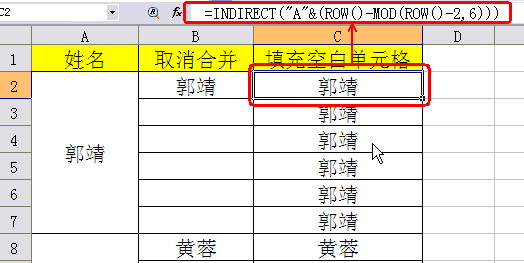 图2
图2
公式中“ROW()”可以返回当前单元格所在行数,C2单元格得到的结果即为“2”。MOD函数是用来求余数的,MOD(2,6)返回“2”被 “6”除所得的余数。所以公式中“MOD(ROW()-2,6)”在C2:C7单元格所得结果分别为“0”、“1”、“2”、“3”、“4”、“5”。可以推想,公式“ROW()-MOD(ROW()-2,6)”在C2:C7单元格区域所得结果均为“2”,而在C8:C13单元格区域所得结果则分别为 “8”。
“"A"&2”可以得到合并字符串“A2”。而INDIRECT函数的作用就是返回指定单元格的数据,如本例中“=INDIRECT(A2)”的结果就是“郭靖”。
好了,就是这样一个公式,问题就解决了。
版权声明:本文内容由网络用户投稿,版权归原作者所有,本站不拥有其著作权,亦不承担相应法律责任。如果您发现本站中有涉嫌抄袭或描述失实的内容,请联系我们jiasou666@gmail.com 处理,核实后本网站将在24小时内删除侵权内容。
版权声明:本文内容由网络用户投稿,版权归原作者所有,本站不拥有其著作权,亦不承担相应法律责任。如果您发现本站中有涉嫌抄袭或描述失实的内容,请联系我们jiasou666@gmail.com 处理,核实后本网站将在24小时内删除侵权内容。